Zoom-Feature „Beeindruckende Szene“
Zoom hat mal wieder ein neues Feature entwickelt: „Beeindruckende Szene“. Schluss mit dem langweiligen schwarzen Hintergrund!
Mal wieder ist die Lokalisation nur so mittelgut, denn im Original heißt es „Immersive Scene“, was die Sache deutlich besser trifft: Man taucht in eine Umgebung ein, die deutlich über die üblichen virtuellen Hintergründe hinausgeht. Während man bei diesen nur den Hintergrund der eigenen Videokachel ändert, findet man sich bei „Immersive Scene“ in einem neuen Raum wieder. Statt des üblichen schwarzen Trauerrandes gibt es diverse voreingestellte Optionen, wie zum Beispiel einen Hörsaal oder ein Klassenzimmer für bis zu 25 Personen, eine Bildergalerie für 5 oder ein Vorstandspodium für 6 Personen. Und es lassen sich auch eigene, individualisierte Hintergründe hochladen.

Wie aktiviert man „Immersive View“/“Beeindruckende Szene“?
Ganz einfach: Zuerst heißt es wie immer: Zoom aktualisieren! Wie das geht, habe ich hier erklärt: Tooltipp: Zoom-Anwendung aktualisieren!. Danach einfach ein Meeting eröffnen und oben rechts bei „Ansicht“ die Option „Beeindruckende Szene“ auswählen. Die gibt es jetzt zusätzlich zur Galerie- und Sprecheransicht.

Hinweis: Nur der/die Host kann das aktivieren (Co-Hosts und Teilnehmende haben die Funktion nicht). Und die Teilnehmenden müssen auch das Update haben, um die neue Ansicht sehen zu können.
Wir meinen: Coole Sache! Tanja und ich treffen uns für unsere Arbeitsmeetings seit dem Update jetzt immer im Café.
Folgt #Lindmanns auf LinkedIn und abonniert unseren Newsletter, um unsere Tipps, Termine, Erfahrungsberichte und Ratgebertexte nicht zu verpassen. Oder schreibt uns, wenn ihr eine Online-Veranstaltung lebendig planen möchtet.
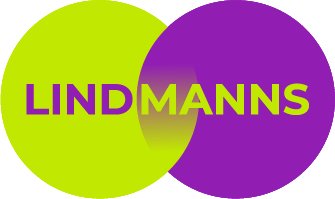






Hinterlasse einen Kommentar
An der Diskussion beteiligen?Hinterlasse uns deinen Kommentar!